HP Elite 7000 Microtower PC User Manual Page 1
Browse online or download User Manual for Unknown HP Elite 7000 Microtower PC. HP Elite 7000 Base Model Microtower PC [da] [et]
- Page / 50
- Table of contents
- BOOKMARKS
- Hibaelhárítási útmutató 1
- A könyvről 3
- Tartalomjegyzék 5
- 1 Számítógép-diagnosztikai 7
- Survey (Áttekintés) lap 8
- Test (Ellenőrzés) lap 9
- Status (Állapot) lap 10
- History (Előzmények) lap 10
- Errors (Hibák) lap 10
- Help (Súgó) lap 11
- A szoftverek védelme 12
- Biztonsági 13
- Biztonsági és jogi tudnivalók 13
- Hasznos tanácsok 14
- Általános hibák elhárítása 16
- Áramellátási problémák 19
- A képernyő problémái 23
- HUWW A képernyő problémái 19 25
- Hanggal kapcsolatos problémák 27
- Nyomtatóproblémák 29
- 2-9 táblázat Egérproblémák 30
- Hálózati hibák elhárítása 34
- Memóriaproblémák elhárítása 37
- Szervizelési útmutató 41
- Az előlap részeinek hibái 42
- Szoftverproblémák elhárítása 45
- Útmutató 47
- A CMOS-átkötő visszaállítása 48
- Tárgymutató 50
Summary of Contents
Hibaelhárítási útmutatóHP Elite 7000 MT sorozatú számítógépek
Status (Állapot) lapAz Status (Állapot) lapon látható a kiválasztott ellenőrzések állapota. A fő állapotjelző sávon az látható,hogy hány százalék feje
Help (Súgó) lapA Help (Súgó) lap egy Vision Help (Vision súgó) nevű részt és egy Test Components(Tesztösszetevők) nevű részt tartalmaz. Ez a lap keres
7. Kattintson a Diagnostic (Diagnosztika) hivatkozásra.8. Kattintson a Hewlett-Packard Vision Field Diagnostics hivatkozásra.9. Kattintson a Letöltés
2 Hibaelhárítás diagnosztika nélkülEz a fejezet ismerteti, hogyan lehet különböző kisebb problémákat, például a merevlemezzel, az optikaimeghajtóval,
●Látogasson el a részletes online technikai tanácsadó webhelyre az alábbi címen:http://www.hp.com/support.●Részletes tájékoztatás az útmutató vonatkoz
●Lépjen ki a készenléti állapotból a billentyűzet bármely billentyűjének lenyomásával vagy abekapcsológombbal. Ha a rendszer továbbra is felfüggesztet
Általános hibák elhárításaEz a fejezetrész az általános, könnyen megoldható problémák elhárítását tartalmazza. Ha a problématovábbra is fennáll, és ne
Nincs hang, vagy a hangerő túl halk.OkMegoldásLehet, hogy a hang le van halkítva vagy el van némítva. 1. Nézze meg az F10 BIOS beállításai között, hog
Romlik a számítógép teljesítménye.OkMegoldásprogramok, kattintson a Start > Futtatás (Windows XPrendszeren) vagy a Start > Kellékek > Futtatá
Áramellátási problémákA következő táblázatban az áramellátási problémák szokásos okai és megoldásai olvashatók.2-2 táblázat Áramellátási problémákA t
© Copyright 2009 Hewlett-PackardDevelopment Company, L.P. Az itt találhatóinformáció értesítés nélkül változhat.A Microsoft, a Windows és a Windows Vi
Problémák a merevlemez-meghajtóval2-3 táblázat Problémák a merevlemez-meghajtóvalHiba történt a merevlemez-meghajtó használata során.OkMegoldásA mere
A számítógép nem indul a merevlemezről.OkMegoldásAz eszköz olyan SATA-porthoz csatlakozik, amelyetkikapcsoltak a Computer Setup programban.Futtassa a
Nem lehet írni a memóriakártyára.OkMegoldásPRO-kártyát használ, a kártya alján látható zárolófületellenőrizze, hogy lezárt állapotban van-e.Nem érhető
A képernyő problémáiHa problémái támadnak a megjelenítéssel, ellenőrizze a monitorhoz mellékelt útmutatót és a következőtáblázatot, amely a hibák lehe
Üres a képernyő, és a számítógép egy rövidet és egy hosszút sípol, ezt pedig három másodperces szünet követi.OkMegoldásMegjelenítés előtti memóriahiba
A kép széttöredezett, mozog, vibrál vagy villog.OkMegoldásA monitor nincs megfelelően csatlakoztatva, vagy rosszul vanbeállítva.1. Győződjön meg róla,
Kattanó hangok hallatszanak a katódsugárcsöves monitor belsejéből.OkMegoldásA monitor aktiválta az elektronikus reléket. Nincs. Egyes monitorok kattan
Hanggal kapcsolatos problémákHa a számítógép hangszolgáltatásokkal rendelkezik, és ezek hibás működését tapasztalja, akkor akövetkező táblázatban megt
Nem szól a hangszóró vagy a fülhallgató.OkMegoldásA számítógép készenléti állapotban van. A készenléti állapot megszüntetéséhez nyomja meg abekapcsoló
NyomtatóproblémákHa a nyomtató használata közben problémái támadnak, tanulmányozza a nyomtatóhoz mellékeltútmutatót és a következő táblázatot, amely a
A könyvrőlFIGYELEM! Az így megjelölt szöveg arra figyelmeztet, hogy az utasítás betartásának elmulasztásasérülést vagy halált okozhat.VIGYÁZAT! Az így
Billentyűzet- és egérproblémákHa problémái támadnak a billentyűzettel vagy az egérrel, ellenőrizze az eszközhöz mellékelt útmutatótés a következő tábl
Az egér nem reagál a mozgatásra, vagy túl lassú.OkMegoldásAz egeret meg kell tisztítani. Távolítsa el az golyó fedelét az egérről, és tisztítsa meg a
Hardvertelepítési hibák elhárításaHardver (például további meghajtók vagy bővítőkártyák) hozzáadása vagy eltávolítása eseténszükséges lehet a számítóg
A számítógép egy rövidet és egy hosszút sípol, ezt pedig három másodperces szünet követi.OkMegoldásA memória helytelenül van telepítve, vagy rossz. VI
Hálózati hibák elhárításaA következő táblázatban a hálózati problémák néhány gyakori oka és megoldása olvasható. Ez azútmutató nem foglalkozik a hálóz
A hálózati állapotjelző LED sosem villog.MEGJEGYZÉS: A hálózati állapotjelző LED-nek akkor kell villognia, ha a hálózat használatban van.OkMegoldásNem
A hálózati kártya minden látható ok nélkül leáll.OkMegoldásA kábel nem csatlakozik megfelelően. Győződjön meg róla, hogy a kábel egyik vége biztosancs
Memóriaproblémák elhárításaHa memóriaproblémákat tapasztal, a következő táblázat felsorolja ezek leggyakoribb okait és amegoldásokat.VIGYÁZAT! Előford
A számítógép egy rövidet és egy hosszút sípol, ezt pedig három másodperces szünet követi.OkMegoldásA memória helytelenül van telepítve, vagy rossz. 1.
A CD-ROM és a DVD hibáinak elhárításaHa hibát észlel a CD-ROM vagy a DVD használata során, akkor olvassa el a következő táblázatbanfelsorolt gyakori o
iv A könyvről HUWW
A DVD-meghajtóban nem lehet filmet lejátszani.OkMegoldásAz adathordozó sérült. Cserélje ki az adathordozót.A film a szülői felügyelet miatt zárolva le
USB Flash adathordozóval kapcsolatos hibák elhárításaHa gondjai támadnak az USB flash adathordozóval, a hibák leggyakoribb okait és a megoldásokat akö
Az előlap részeinek hibáiHa hibákat észlel az előlaphoz csatlakoztatott eszközök működése során, a következő táblázatbanmegtalálja a leggyakoribb okok
Az internetelérési problémák elhárításaHa internetelérési problémákat tapasztal, forduljon az internetszolgáltatóhoz, vagy olvassa el akövetkező táblá
Túl sokáig tart a weboldalak letöltése.OkMegoldásA modem nincs megfelelően beállítva. Ellenőrizze, hogy a modem megfelelően csatlakozik éskommunikál-e
Szoftverproblémák elhárításaA legtöbb szoftveres problémát a következők okozzák:●Az alkalmazás nem megfelelően lett telepítve vagy beállítva.●Az alkal
A POST hangjelzéseinek értelmezéseEz a rész azokat az önellenőrzés előtt és közben hallható hangjelzéseket ismerteti, amelyekhez nemfeltétlenül tartoz
A jelszó-átkötő visszaállításaA bekapcsolási és beállítási jelszó kiiktatásához vagy a jelszavak törléséhez tegye a következőlépéseket:1. Állítsa le s
A CMOS-átkötő visszaállítása1. Kapcsolja ki a külső eszközöket és a számítógépet, és húzza ki a tápkábelt a fali aljzatból. A CMOSalaphelyzetbe állítá
Kapcsolatfelvétel az ügyfélszolgálattalSegítségért és szervizelésért forduljon egy hivatalos viszonteladóhoz vagy forgalmazóhoz. Alegközelebbi viszont
Tartalomjegyzék1 Számítógép-diagnosztikai szolgáltatásokHewlett-Packard Vision Field Diagnostics ...
TárgymutatóAáltalános hibák 10áramellátási problémák 13átkötőCMOS 42jelszó 41Bbillentyűzetproblémák 24biztonsági és kényelmiszempontok 7CCD-ROM vagy D
Kapcsolatfelvétel az ügyfélszolgálattal ... 43Tárgymutató
1 Számítógép-diagnosztikaiszolgáltatásokHewlett-Packard Vision Field DiagnosticsMEGJEGYZÉS: A HP Vision Field Diagnostics csak bizonyos számítógéptípu
3. Állítsa le az operációs rendszert, és kapcsolja ki a számítógépet.4. Kapcsolja be a számítógépet. A rendszer induláskor a HP Vision Field Diagnosti
System (Rendszer) – Információkat jelenít meg a számítógép típusáról, a belső ventilátorokról, a házrólés a BIOS-ról.Test (Ellenőrzés) lapA Test lap s
More documents for Unknown HP Elite 7000 Microtower PC


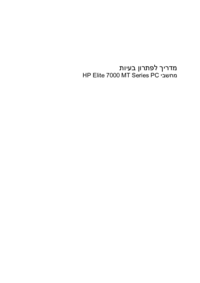










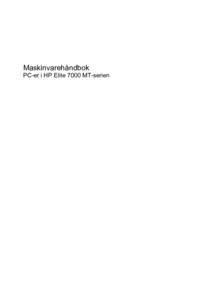







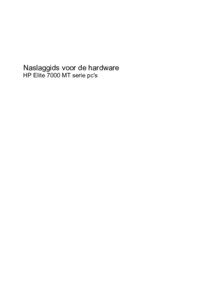







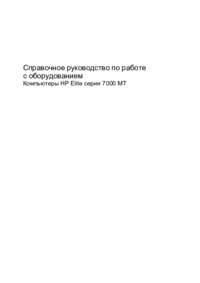







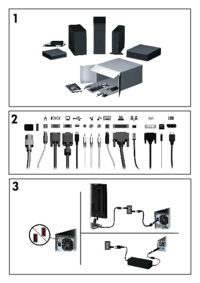
























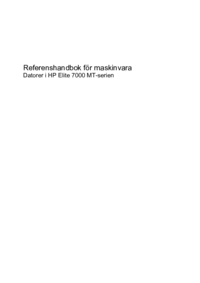

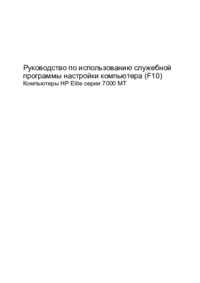








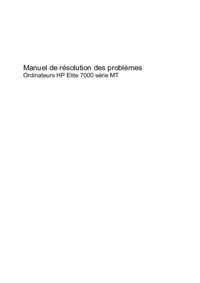




 (2 pages)
(2 pages) (80 pages)
(80 pages) (36 pages)
(36 pages) (105 pages)
(105 pages)
 (60 pages)
(60 pages) (24 pages)
(24 pages) (15 pages)
(15 pages) (113 pages)
(113 pages)







Comments to this Manuals